
iOS 16 zil sesi sorunu genel olarak birçok Apple ürünlerinde karşılaşılmaya başlandı.
iPhone, tüm iPhone kullanıcılarının ilgisini çeken yeni bir trend olan bir zil sesi sunar. Ancak bazen iPhone’un zil sesi düşük ses seviyesinde kalabilir veya hiç çalmayabilir. Bu sorunu çözmek için birkaç seçeneğiniz vardır.
Dikkat çeken Özellikleri Kapatın:
Dikkat Çeken Özellikler, Face ID aracılığıyla bazı işlevleri otomatik olarak yönetir. iPhone’unuz yüzünüzü algıladığında, zil sesi kendiliğinden azalır ve cihazınıza bakmıyorsanız ekranınız kararır.
Eğer bu özelliği beğenmiyorsanız, onu devre dışı bırakabiliriz. İşlevi anlayın ve adımları izleyerek devre dışı bırakın:
Ayarlar’a gidin > Face ID ve Şifre > Dikkat Çeken Özellikleri Kapat anahtarını devre dışı bırakın. Ayrıca, iPhone’unuzun zil sesini her zaman daha yüksek hale getirin.
iOS 16 zil sesi sorunu nasıl çözülür?
iPhone’un sol tarafındaki zil anahtarı sessize alınmış olabilir ve bu nedenle zil sesi çalmayabilir. Bu durumu kontrol etmek için iPhone’un sol kenarındaki anahtarı kontrol edin.

Anahtar üzerindeki turuncu işaret çizgisi bu durumu teyit edebilir, çünkü anahtar, iPhone ekranından çekildiğinde burada görülebilir. Eğer turuncu çizgi görünüyorsa, iPhone zil sesi açık değildir ve zil sesi çalmayacaktır. Anahtarı çevirerek zil sesini aktif hale getirebilirsiniz.
iPhone’un Sessiz / Zil Anahtarını kapatmak için anahtarı ekrana doğru çekmek gereklidir ve turuncu çizgi gizlenecektir, böylece ses seviyesi artacaktır. Sessiz / Zil Anahtarını çevirirken zil sesini açık veya kapalı konumda olduğundan emin olmak için bir uyarı ve bildirim ekranı görüntülenir. iOS 16 zil sesi sorunu nedir?
Bu şekilde, kullanıcılar zil sesi durumunu kontrol edebilir ve istedikleri gibi ayarlayabilirler. Bu özellik, kullanıcılara sessiz veya zil modu arasında geçiş yaparken yardımcı olur ve istenmeyen durumların önüne geçer.
Zil sesi tonunu değiştirin
iPhone > Sesler ve Dokunuş > Zil Sesi > Zil Sesini Değiştir üzerinde Ayarlar uygulamasına gidin.
iPhone’un ses seviyesini artırmak için aşağıdaki adımları izleyebilirsiniz:
- iPhone’unuzda Ayarlar uygulamasına gidin.
- Sesler ve Dokunsallar seçeneğini bulun ve üzerine dokunun.
- Ringer ve Uyarı altında bulunan kaydırıcıyı sağa doğru sürükleyerek ses seviyesini artırın.
- Bu, zil sesi ve diğer sistem seslerinin genel seviyesini artıracaktır.
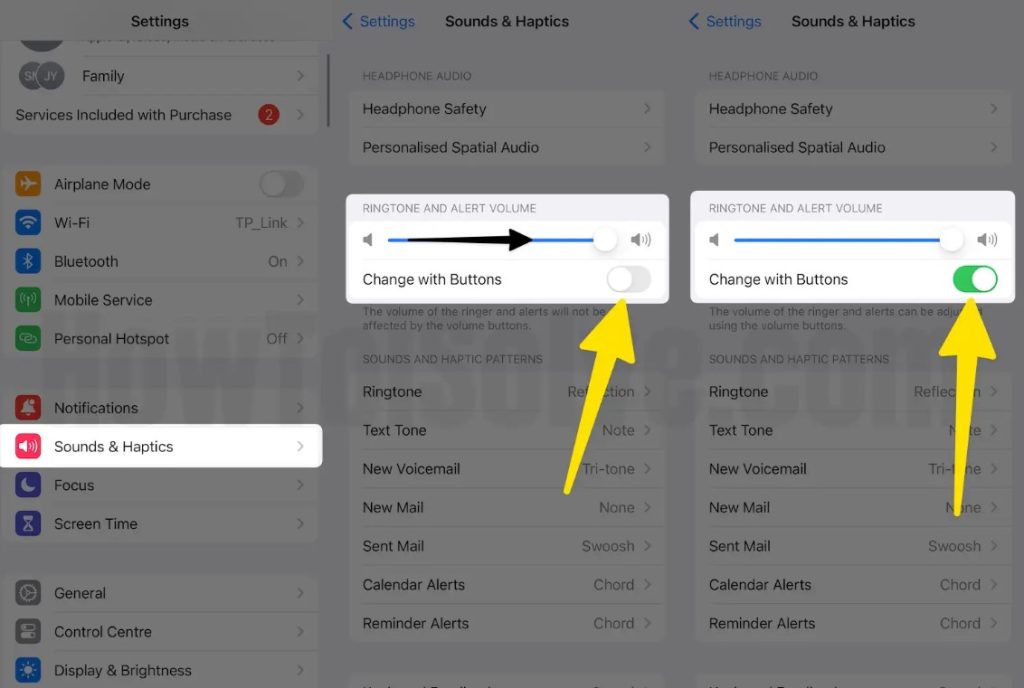
Ses düğmeleriyle ses düzeyini değiştirmek için “Change with Buttons” (Düğmelerle Değiştir) anahtarını Ayarlar’da etkinleştirebilirsiniz. iOS 16 zil sesi sorunu genelde ek özellikler açık olduğunda karşılaşılan bir sorun.
Bu sayede iPhone’un sol tarafındaki ses düğmesini kullanarak ses düzeyini ayarladığınızda, otomatik olarak Ayarlar bölümünde de etkili olacaktır.
Adımları takip etmek için:
- Ayarlar uygulamasını açın.
- Sesler ve Dokunsallar (veya Sesler ve Titreşimler) seçeneğine gidin.
- “Change with Buttons” (Düğmelerle Değiştir) anahtarını etkinleştirin.
Artık sol taraftaki ses düğmelerini kullanarak ses düzeyini ayarladığınızda, otomatik olarak iPhone’unuzun Ayarlar bölümünde de etkili olacaktır. Bu sayede ses düzeyini hızlı ve kolay bir şekilde kontrol edebilirsiniz.
Rahatsız etme modunu kapatalım
Ayarlar uygulamasına gidelim, Rahatsız Etmeyin, (Odak) üzerine dokunun ve izniniz olmadan açılmaması ve sizi strese sokmaması için kılavuzun yanındaki anahtara dokunun.
Anahtar gri olduğunda rahatsız etmeyin. En Son iOS’ta [iOS 15 veya üstü], Rahatsız Etmeyin Odak Kapsamındadır, İşte iPhone’da odağı nasıl yöneteceğiniz ve Rahatsız Etmeyin ve Diğer Odaklamayı nasıl kapatacağınız.
Ayarlar > Odak > Rahatsız Etmeyin modunu kapatalım.
iOS 16.6 zil sesi sorunu nedir
iOS 16 zil sesi sorunu genelde yazılımsal sorunlardan da kaynaklanmaktadır. Eğer telefonunuzda bekleyen bir yazılım güncelleştirmesi varsa kesinlikle bu güncelleştirmeleri alalım.
Ek olarak cihazda yüz tanıma ve yakınlık sensörü gibi özellikleri devre dışı bırakıp deneyebilirsiniz.



